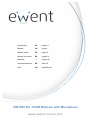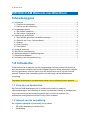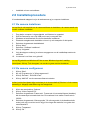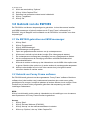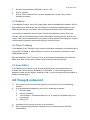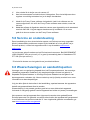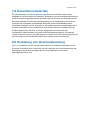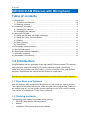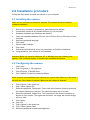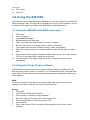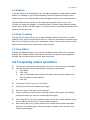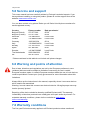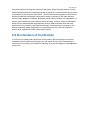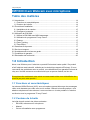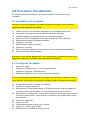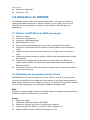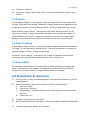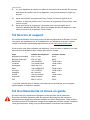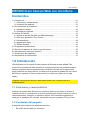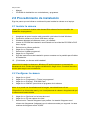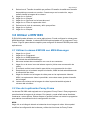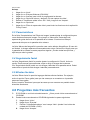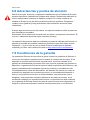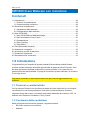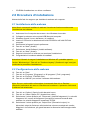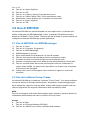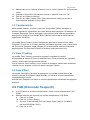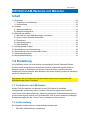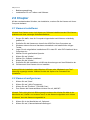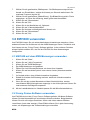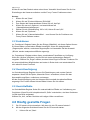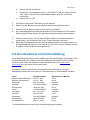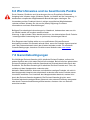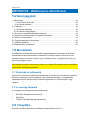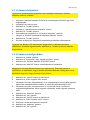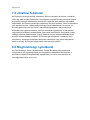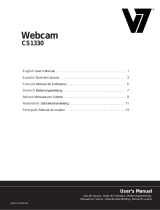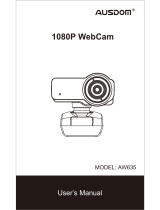EW1089 R4 - iCAM Webcam with Microphone
Handleiding NL pagina 2
Manual UK page 8
Mode d’emploi FR page 14
Manual de usuario ES página 21
Manuale I pagina 28
Benutzerhandbuch DE Seite 35
Kàzi HU oldalszám 42
Seite wird geladen ...
Seite wird geladen ...
Seite wird geladen ...
Seite wird geladen ...
Seite wird geladen ...
Seite wird geladen ...
Seite wird geladen ...
Seite wird geladen ...
Seite wird geladen ...
Seite wird geladen ...
Seite wird geladen ...
Seite wird geladen ...
Seite wird geladen ...
Seite wird geladen ...
Seite wird geladen ...
Seite wird geladen ...
Seite wird geladen ...
Seite wird geladen ...
Seite wird geladen ...
Seite wird geladen ...
Seite wird geladen ...
Seite wird geladen ...
Seite wird geladen ...
Seite wird geladen ...
Seite wird geladen ...
Seite wird geladen ...
Seite wird geladen ...
Seite wird geladen ...
Seite wird geladen ...
Seite wird geladen ...
Seite wird geladen ...
Seite wird geladen ...
Seite wird geladen ...

35 | DEUTCH
EW1089 iCAM-Webcam mit Mikrofon
Inhalt
1.0 Einleitung ............................................................................................................... 35
1.1 Funktionen und Merkmale ................................................................................. 35
1.2 Lieferumfang ..................................................................................................... 35
2.0 Chapter .................................................................................................................. 36
2.1 Kamera installieren ............................................................................................ 36
2.2 Kamera konfigurieren ........................................................................................ 36
3.0 EW1089 verwenden .............................................................................................. 37
3.1 EW1089 mit dem MSN Messenger verwenden ................................................ 37
3.2 Funny Frame-Software verwenden ................................................................... 37
3.3 Funktionen ......................................................................................................... 38
3.4 Gesichtverfolgung ............................................................................................. 38
3.5 Gesichteffekte ................................................................................................... 38
4.0 Häufig gestellte Fragen ......................................................................................... 38
5.0 Kundendienst und Unterstützung .......................................................................... 39
6.0 Warnhinweise und zu beachtende Punkte ............................................................ 40
7.0 Garantiebedingungen ............................................................................................ 40
8.0 Konformitätserklärung ........................................................................................... 41
1.0 Einleitung
Wir gratulieren Ihnen zum Kauf dieses hochwertigen Eminent-Produktes! Dieses
Produkt wurde durch Eminents technische Experten eingehend geprüft. Sollte es
dennoch einmal zu Problemen mit diesem Produkt kommen, genießen Sie eine
fünfjährige Eminent-Garantie. Bitte bewahren Sie diese Anleitung und Ihren Kaufbeleg
an einem sicheren Ort auf.
Registrieren Sie Ihr Produkt nun bei www.ewent-online.com und genießen Sie
Aktualisierungen Ihres Produktes!
1.1 Funktionen und Merkmale
Mit der Eminent-Webcam mit Mikrofon können Sie Videos für vielfältige
Gelegenheiten aufzeichnen und live senden. Die Kamera eignet sich perfekt für
Video-Chats und Videokonferenzen. Dank der praktischen Aufsteckhalterung können
Sie die Kamera ganz einfach am LCD-Bildschirm oder an Ihrem Notebook befestigen.
Zusätzlich erhalten Sie die „Funny Frame“-Software mit Ihrer Kamera.
1.2 Lieferumfang
Die folgenden Artikel sollten im Lieferumfang enthalten sein:
• EW1089, iCAM-Webcam mit Mikrofon

36 | DEUTCH
• Bedienungsanleitung
• Installations-CD mit Treibern und Software
2.0 Chapter
Mit den nachstehenden Schritten, der Installation, machen Sie die Kamera mit Ihrem
Computer bekannt.
2.1 Kamera installieren
Hinweis! Ihre Kamera muss nicht eigens per Software installiert werden! Die Kamera
arbeitet auch ohne vorherige Softwareinstallation.
1. Sorgen Sie dafür, dass Ihr Computer eingeschaltet und Windows vollständig
geladen ist.
2. Schließen Sie die Kamera an einen freien USB-Port Ihres Computers an.
3. Windows erkennt die neue Hardware automatisch und installiert die nötigen
Treiber.
4. Legen Sie die mitgelieferte Installations-CD in das CD- oder DVD-Laufwerk Ihres
Computers ein.
5. Wählen Sie die gewünschte Sprache.
6. Klicken Sie auf „Weiter“.
7. Wählen Sie „Software installieren“.
8. Klicken Sie auf „Weiter“.
9. Schließen Sie die Installation mit Hilfe der Anweisungen auf dem Bildschirm ab.
10. Glückwunsch! Ihre Kamera ist nun installiert.
Achtung! Bei der Installation unter Windows XP kann eine „Windows-Logo-Test“-
Warnung angezeigt werden. Wählen Sie bitte die Option zum Fortsetzen der
Installation.
2.2 Kamera konfigurieren
1. Klicken Sie auf „Start“.
2. Klicken Sie auf „(Alle) Programme“.
3. Klicken Sie auf „Eminent“, „EW1089 iCam“.
4. Zum Starten der Kamerasoftware klicken Sie auf „AMCAP“.
Hinweis: Falls nicht gleich ein Bild angezeigt werden sollte, klicken Sie bitte in der
Menüleiste auf „Geräte“ und schauen nach, ob die Kamera aufgelistet wird. Achten
Sie darauf, dass die Kamera ausgewählt ist.
5. Klicken Sie in der Menüleiste auf „Optionen“.
6. Klicken Sie auf „Videoaufnahmeeinstellungen“.

37 | DEUTCH
7. Wählen Sie die gewünschte „Bildfrequenz“. Die Bildfrequenz entspricht der
Anzahl von Einzelbildern, welche die Kamera pro Sekunde aufzeichnet. Die
maximale Frequenz liegt bei 30.
8. Wählen Sie die gewünschte „Bildauflösung“. Die Bildauflösung wird in Pixeln
angegeben. Je höher die Auflösung, desto größer das Kamerabild.
9. Klicken Sie auf „Übernehmen“.
10. Klicken Sie auf „OK“.
11. Klicken Sie in der Menüleiste auf „Optionen“.
12. Klicken Sie auf „Videoaufnahmefilter“.
13. Stellen Sie Kontrast und Helligkeit nach Wunsch ein.
14. Klicken Sie auf „Übernehmen“.
15. Klicken Sie auf „OK“.
3.0 EW1089 verwenden
Ihre EW1089 können Sie mit unterschiedlichsten Anwendungen einsetzen. Unter
anderem können Sie die Kamera mit dem MSN Messenger nutzen. Zusätzlich wird
Ihre Kamera mit der „Funny Frame“-Software geliefert. In den weiteren Schritten
dieses Kapitels erfahren Sie, wie Sie Ihre EW1089 für diese Anwendungen
konfigurieren.
3.1 EW1089 mit dem MSN Messenger verwenden
1. Klicken Sie auf „Start“.
2. Klicken Sie auf „(Alle) Programme“.
3. Klicken Sie auf „MSN Messenger“.
4. Der MSN Messenger wird gestartet.
5. Öffnen Sie ein Konversationsfenster mit einem Ihrer Kontakte.
6. Klicken Sie auf das dritte Symbol in der oberen Leiste (Videokonversation
starten).
7. Ihr Kontakt wird zu einer Videokonversation eingeladen.
8. Sobald Ihr Kontakt die Einladung annimmt, startet die Videokonversation
automatisch.
9. Wenn Sie mit der rechten Maustaste auf das Videobild klicken, werden
verschiedene MSN-Videooptionen angezeigt. In den Videooptionen können Sie
unter anderem die Bildgröße anpassen.
10. Mit der Lautstärkeleiste im Videobild passen Sie die Mikrofonlautstärke an.
3.2 Funny Frame-Software verwenden
Ihre EW1089 wird mit der „Funny Frame“-Software geliefert. Mit dieser Software
können Sie das Kamerabild auf verschiedene Weise verändern. Beispielsweise
können Sie sich mit lustigen Gesichtern, Hüten und vielen anderen Effekten
verschönern (mehr oder weniger). Diese Effekte können Sie in jeder Anwendung
nutzen, die Anpassungen der Videoeinstellungen unterstützt.
MSN:

38 | DEUTCH
Klicken Sie auf das Dreieck rechts neben Ihrem Videobild. Nun können Sie die Live-
Einstellungen der Kamera verändern und die Funny Frame-Funktionen nutzen.
Amcap:
1. Klicken Sie auf „Start“.
2. Klicken Sie auf „Eminent-Webcam (EW1089)“.
3. Zum Starten der Kamerasoftware klicken Sie auf „AmCap“.
4. Klicken Sie nun auf „Optionen“ und anschließend auf
„Videoaufnahmeeinstellungen“.
5. Wählen Sie die „Bildauflösung“ 320 x 240, klicken Sie auf „OK“.
6. Klicken Sie auf „Optionen“.
7. Klicken Sie auf „Videoaufnahmefilter“ – nun können Sie die Funktionen der
Funny Frame-Software nutzen.
3.3 Funktionen
Im „Funktionen“-Register finden Sie den Eintrag „Bildeffekt“; mit dieser Option können
Sie Ihren Bildern verschiedene Effekte hinzufügen. Wenn Sie beispielsweise
„Regentropfen“ wählen, erscheinen Regentropfen im Kamerabild. Bei der Auswahl
„Blöcke“ werden entsprechend Blöcke angezeigt.
Im „Fotorahmen“-Register stehen Ihnen verschiedene Fotoeffekte zur Verfügung.
Wenn Sie „Wolken“ anklicken, wird Ihr Bild mit einem wolkenartigen Rahmen
umgeben. Wählen Sie „Engel“ wählen, tauchen kleine Engel im Bild auf. Probieren Sie
die unterschiedlichen Möglichkeiten am besten in Ruhe durch und entscheiden Sie
sich selbst für Ihren Favoriten!
3.4 Gesichtverfolgung
Im Gesichtverfolgung-Register können Sie Einstellungen rund um das Gesicht
anpassen. Wenn Sie die Option „Manueller Zoom“ auswählen, können Sie das
Kamerabild vergrößern, verkleinern und steuern.
Mit der Gesichtverfolgung wird ein kleineres Bild innerhalb des aktuellen Bildes
angezeigt. Die Position dieses kleinen Bildes können Sie frei wählen.
3.5 Gesichteffekte
Im Gesichteffekte-Register finden Sie unterschiedliche Effekte zur Veränderung von
Gesichtern. Wenn Sie sich beispielsweise für „Brille“ entscheiden, wird den Gesichtern
im Bild eine Brille aufgesetzt.
Wählen Sie „Hut“, werden Gesichter mit lustigen Hüten verschönert.
4.0 Häufig gestellte Fragen
F: Die CD startet nicht automatisch. Wie kann ich die CD manuell starten?
A: Mit den folgenden Schritten können Sie die CD manuell starten:
1. Klicken Sie auf „Start“.

39 | DEUTCH
2. Klicken Sie auf „Ausführen“.
3. Geben Sie „X:\wizard\wizard.exe“ in das „Öffnen“-Feld ein, klicken Sie auf
„OK“. (Das X steht für den Laufwerkbuchstaben Ihres CD- oder DVD-
Laufwerks.)
4. Klicken Sie auf „OK“.
F: Das Bild ist nicht scharf. Wie lässt sich das ändern?
A: Stellen Sie das Bild durch sanftes Drehen des Kameraobjektivs scharf.
F: Wie kann ich die Beleuchtung an der Kamera einschalten?
A: Am Verbindungskabel der Kamera befindet sich ein Einstellrad. Durch sanftes
Drehen dieses Rades können Sie die Beleuchtung einschalten und einstellen.
F: Nach der Nutzung der Funny Frame-Software habe ich die Kamerasoftware
geschlossen. Nun funktioniert die Funny Frame-Software nicht mehr.
A: Nach dem Schließen der Funny Frame-Software arbeitet die Kamera wieder mit
der Standardauflösung 640 x 480. Starten Sie die Funny Frame-Software mit den
in Kapitel 4.2 beschriebenen Schritten erneut.
5.0 Kundendienst und Unterstützung
Diese Bedienungsanleitung wurde sorgfältig von Eminent-Experten geschrieben. Falls
es dennoch einmal zu Problemen bei der Installation oder Nutzung Ihres Gerätes
kommen sollte, füllen Sie bitte das Kundendienstformular unter www.ewent-
online.com aus. Wir helfen Ihnen gerne weiter.
Sie können unseren freundlichen Kundendienst auch telefonisch erreichen.
Nachstehend finden Sie eine Liste mit Telefonnummern in verschiedenen Ländern.
Land
Telefonnummer
Gebühren pro Minute*
Belgien (Niederländisch)
070 277 286
€0.30
Belgien (Französisch)
070 277 286
€0.30
Dänemark
+45 69918565
Ortstarif
Finnland
+35 8942415826
Ortstarif
Deutschland
1805 982 234
€0.14
Italien
+39 0240042016
Ortstarif
Norwegen
+47 21075033
Ortstarif
Spanien
807 080 042
€0.41
Schweden
+46 840 309985
Ortstarif
Niederlande
0900-3646368
€0.45
Großbritannien
905 871 0013
£0.30
* Bei Mobilfunkanrufen können sich abweichende Kosten ergeben.

40 | DEUTCH
6.0 Warnhinweise und zu beachtende Punkte
Durch Gesetze, Richtlinien und Verordnungen die vom Europäische Parlament
festgelegt sind, könnten einige (Wireless) Geräte, im Hinblick auf die Verwendung, in
bestimmten europäischen Mitgliedsstaaten Beschränkungen unterliegen. Die
Verwendung solcher Produkte könnte in einigen europäischen Mitgliedsstaaten
verboten werden. Wenden Sie sich an die (lokale) Regierung für weitere
Informationen zu diesen Einschränkungen.
Befolgen Sie unbedingt die Anweisungen im Handbuch, insbesondere wenn es sich
um Geräte handelt, die montiert werden müssen.
Warnung: In den meisten Fällen handelt es sich um ein elektronisches Gerät. Falsche
/ unsachgemäße Verwendung kann zu (schweren) Verletzungen führen!
Eine Reparatur des Gerätes sollte nur von qualifiziertem Eminent-Personal
durchgeführt werden. Die Garantie erlischt sofort, wenn die Produkte eigens repariert
und / oder Datenmissbrauch durch den Kunden betrieben wurde. Für erweiterte
Garantie Bedingungen, besuchen Sie bitte unsere Website unter www.ewent-
online.com/warranty.
7.0 Garantiebedingungen
Die fünfjährige Eminent-Garantie gilt für sämtliche Eminent-Produkte, sofern nicht
anders erwähnt oder nicht anders beim Kauf vereinbart. Beim Kauf eines gebrauchten
Eminent-Produktes gilt die restliche Garantiezeit ab Zeitpunkt des Kaufes durch den
Erstkäufer. Die Eminent-Garantie gilt für sämtliche Eminent-Produkte und -Teile, die
unlösbar mit dem Hauptprodukt verbunden sind.
Netzteile, Batterien/Akkus, Antennen und sämtliche sonstigen Produkte, die nicht in
das Hauptprodukt integriert oder direkt damit verbunden sind sowie Produkte, deren
Verschleiß zweifellos vom Verschleiß des Hauptproduktes abweicht, werden nicht
durch die Eminent-Garantie abgedeckt. Die Eminent-Garantie gilt nicht, wenn
Produkte falschem/unsachgemäßem Gebrauch oder externen Einflüssen ausgesetzt
oder durch Personen/Institutionen geöffnet werden, die dazu nicht von Eminent
autorisiert wurden.

41 | DEUTCH
8.0 Konformitätserklärung
Wenn Sie sich vergewissern möchten, dass dieses Produkt die zutreffenden
Richtlinien und Vorschriften der Europäischen Kommission einhält, können Sie eine
Kopie der Konformitätserklärung zu Ihrem Produkt anfordern, indem Sie uns eine
eMail an folgende Adresse senden: ewent@ewent-online.com.
Seite wird geladen ...
Seite wird geladen ...
Seite wird geladen ...
Seite wird geladen ...
Seite wird geladen ...
Seite wird geladen ...
Seite wird geladen ...
-
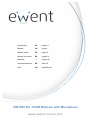 1
1
-
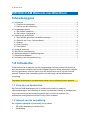 2
2
-
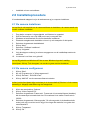 3
3
-
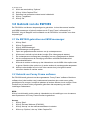 4
4
-
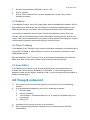 5
5
-
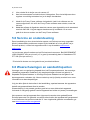 6
6
-
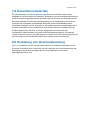 7
7
-
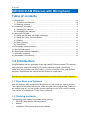 8
8
-
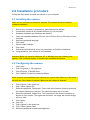 9
9
-
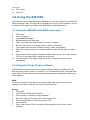 10
10
-
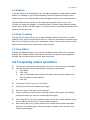 11
11
-
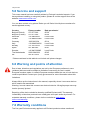 12
12
-
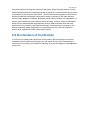 13
13
-
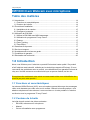 14
14
-
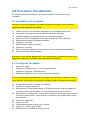 15
15
-
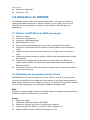 16
16
-
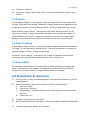 17
17
-
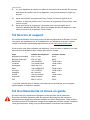 18
18
-
 19
19
-
 20
20
-
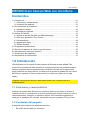 21
21
-
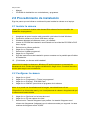 22
22
-
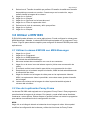 23
23
-
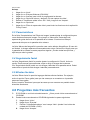 24
24
-
 25
25
-
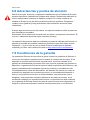 26
26
-
 27
27
-
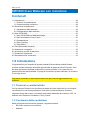 28
28
-
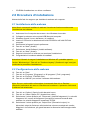 29
29
-
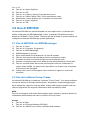 30
30
-
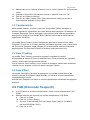 31
31
-
 32
32
-
 33
33
-
 34
34
-
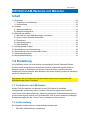 35
35
-
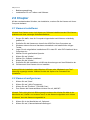 36
36
-
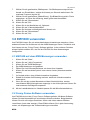 37
37
-
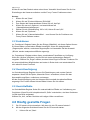 38
38
-
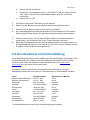 39
39
-
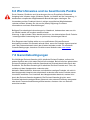 40
40
-
 41
41
-
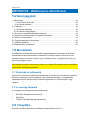 42
42
-
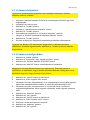 43
43
-
 44
44
-
 45
45
-
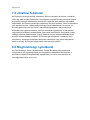 46
46
-
 47
47
-
 48
48
in anderen Sprachen
- English: Ewent EW1089 User manual
- français: Ewent EW1089 Manuel utilisateur
- español: Ewent EW1089 Manual de usuario
- italiano: Ewent EW1089 Manuale utente
- Nederlands: Ewent EW1089 Handleiding
Verwandte Artikel
-
Ewent EW1071 Benutzerhandbuch
-
Ewent EW1079 Benutzerhandbuch
-
Ewent EW3707 Benutzerhandbuch
-
Ewent EW3938 Installationsanleitung
-
Ewent EW7016 Benutzerhandbuch
-
Eminent EM1015UK Benutzerhandbuch
-
Ewent EW7042 Benutzerhandbuch
-
Ewent EW3961 Benutzerhandbuch
-
Ewent EW7009 Benutzerhandbuch
-
Ewent EW7055 Benutzerhandbuch
Andere Dokumente
-
Eminent EM6027 Benutzerhandbuch
-
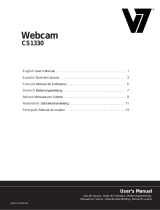 V7 videoseven CS1330 Bedienungsanleitung
V7 videoseven CS1330 Bedienungsanleitung
-
Eminent EM6050 Benutzerhandbuch
-
V7 Professional Webcam 1310 Benutzerhandbuch
-
Papalook PA-PA552 Pro Benutzerhandbuch
-
König CMP-WEBCAM40 Benutzerhandbuch
-
Eminent EM6120 Benutzerhandbuch
-
Eminent EM6108 Benutzerhandbuch
-
Trust Webcam Live WB-1300N (4 Pack) Benutzerhandbuch
-
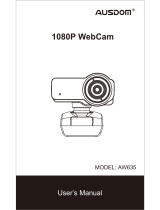 AUSDOM AW635 Benutzerhandbuch
AUSDOM AW635 Benutzerhandbuch